Rambox je medplatformna in odprtokodna aplikacija, ki vam omogoča upravljanje sporočil in e-poštnih aplikacij na eni nadzorni plošči. Aplikacija Rambox je zelo uporabna za podjetja in zasebne račune, ki uporabljajo več storitev za sporočanje, e-poštne račune in programsko opremo za upravljanje skupin. Poleg tega je Rambox na voljo v številnih jezikih in omogoča varnostno zaklepanje aplikacij. V trenutku priprave te objave je zadnja različica aplikacije Rambox 0.7.7.
Rambox lahko namestite v Ubuntu 20.04 prek paketa Debian in snap.
Namestitev Ramboxa na Ubuntu 20.04 iz paketa Debian
Prenesite paket Rambox Debian z ukazom wget:
$ wget https: // github.com / saenzramiro / rambox / releases / download / 0.7.7 / Rambox-0.7.7-linux-amd64.deb
Po uspešnem prenosu paketa Debian posodobite seznam paketov apt z ukazom:
$ sudo apt posodobitev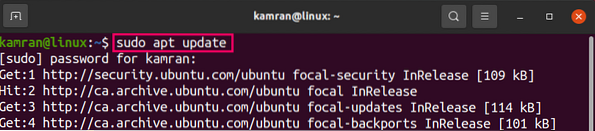
Nato z ukazom namestite aplikacijo Rambox iz paketa Debian:
$ sudo apt namestitev ./ Rambox-0.7.7-linux-amd64.deb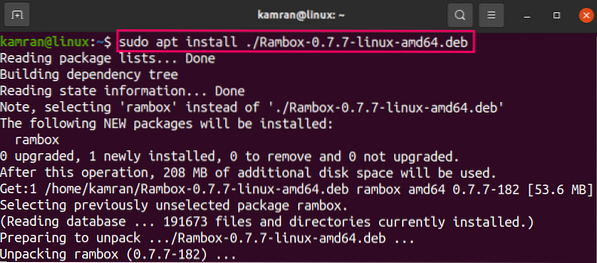
Nameščena bo aplikacija Rambox.
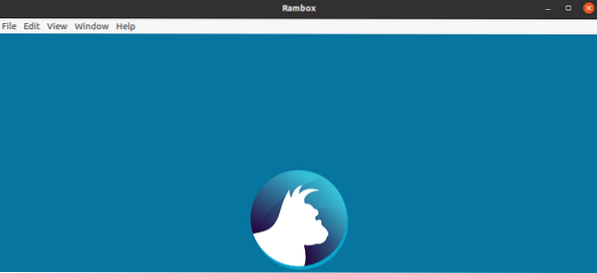
Namestitev Ramboxa na Ubuntu 20.04 preko snap
Snap je orodje za pakiranje programske opreme in je vnaprej nameščeno v Ubuntu 20.04. Programi za pripenjanje se samodejno posodobijo, ko izide nova posodobitev. Če želite namestiti Rambox s pomočjo snap, na terminalu izvedite spodnji ukaz.
$ sudo snap namestite rambox
Ko je nameščena hitra aplikacija Rambox, vnesite spodnji ukaz, da preverite informacije in različico nameščene aplikacije:
$ snap info rambox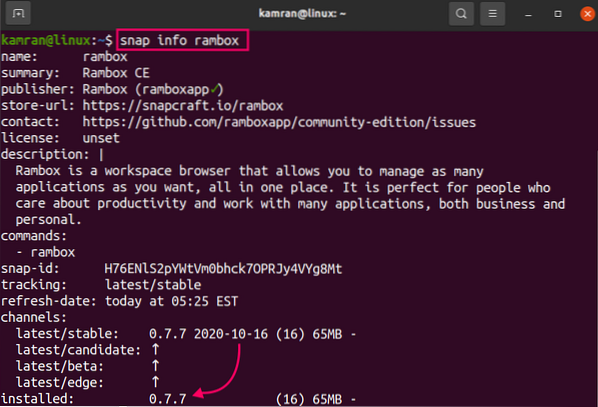
Izhod prikazuje, da je Rambox 0.7.7 je uspešno nameščen.
Zaženite in uporabite aplikacijo Rambox
Po uspešni namestitvi odprite meni aplikacij in poiščite aplikacijo Rambox.
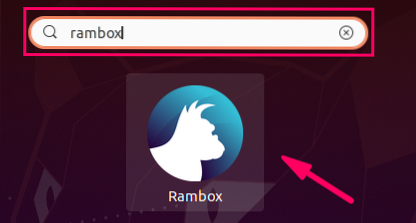
Če želite odpreti aplikacijo Rambox iz ukazne vrstice, vnesite ukaz:
$ rambox
Pojavila se bo nadzorna plošča aplikacije Rambox.
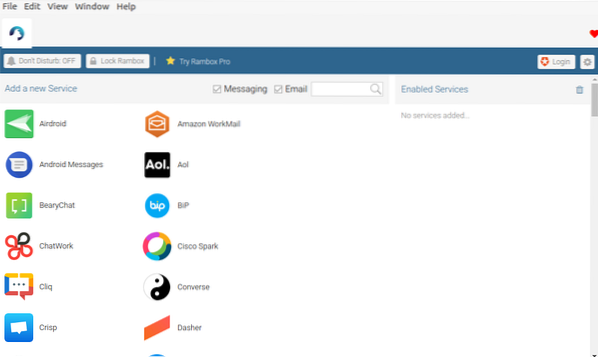
Na armaturni plošči poiščite svoje najljubše programe in jih dodajte na seznam storitev Rambox.
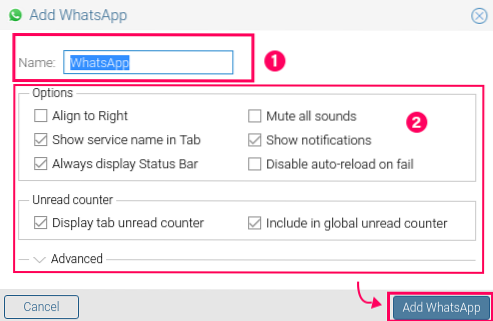
Omogočene storitve se bodo pojavile na zaslonu armaturne plošče.
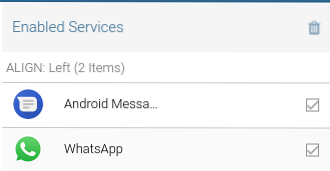
Namestitev Rambox pro prek snap
Rambox ima dve različici, tj.e., izdaja skupnosti in pro različica. Izdaja skupnosti je brezplačna in ponuja 99+ aplikacij, pro različica pa je plačljiva in omogoča dostop do 600+ aplikacij. Pro različica ponuja tudi dodane funkcije, kot so preverjanje črkovanja, blokiranje oglasov in še veliko več.
Različica Rambox pro je na voljo tudi od snap in jo lahko namestite z ukazom:
$ sudo snap namestite ramboxpro
Po namestitvi odprite aplikacijo Rambox pro, kot sledi:
$ ramboxpro
Ustvarite nov račun ali za prijavo uporabite obstoječi račun Facebook ali Google.
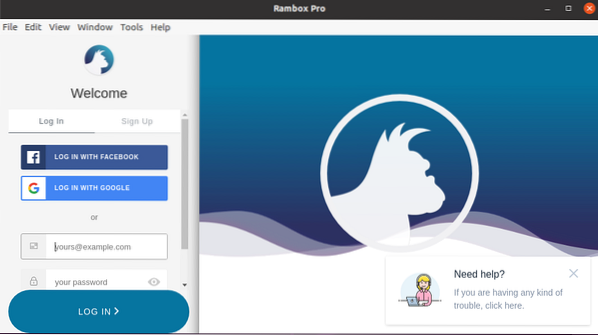
Rambox pro ponuja enomesečno brezplačno preskusno obdobje. Po enem mesecu se morate naročiti na načrt za nadaljnjo uporabo Rambox pro.
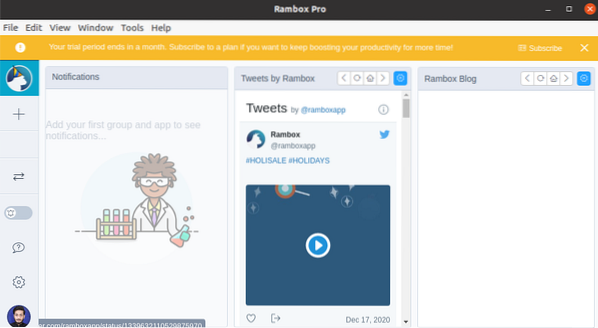
Zavijanje
Rambox integrira storitve e-pošte in sporočanja na eno nadzorno ploščo. Rambox ima brezplačno skupnostno različico in plačljivo različico. Ta objava opisuje namestitev Ramboxa na Ubuntu 20.04.
 Phenquestions
Phenquestions


